
2025-05-01 09:26:03来源:meihuatou 编辑:佚名
在word文档中,制作对齐且等长的下划线是许多用户经常遇到的需求,尤其是在制作表格、表单或填写简历时。本文将介绍几种快速实现这一目标的方法,帮助您提高工作效率。
这是最基本的方法,适用于下划线数量较少的情况。
1. 插入下划线:使用“插入”菜单下的“形状”选项,选择“直线”工具,在文档中绘制直线作为下划线。
2. 复制粘贴:绘制好第一根下划线后,使用快捷键“ctrl+c”复制,然后在其他需要下划线的位置使用“ctrl+v”粘贴。
3. 手动对齐:粘贴后,手动拖动下划线,使其与第一个下划线对齐。注意调整线条的颜色和粗细,以保持格式一致。
这种方法虽然简单,但效率较低,不适合批量处理。
制表位是word中用于控制文本对齐的工具,通过它可以实现快速对齐等长的下划线。
1. 选中文字:按住ctrl键多选需要添加下划线的文字部分,注意避免选中冒号。

2. 打开段落设置:在弹出的段落设置窗口中,找到制表位设置。
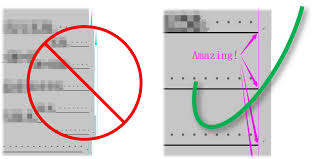
3. 设置制表位:根据需要设置制表位的位置,即下划线的起始位置。点击“设置”按钮,在“引导符”选项中选择下划线引导符。
4. 添加下划线:将光标点到每一行冒号之后,按下tab键,即可在指定位置生成一条与制表位对齐的下划线。
5. 调整宽度:如果由于表头字数长度不一样导致下划线无法完全对齐,全选所有需要调整的文字部分,点击“开始”选项卡中的“中文版式”按钮(或“调整宽度”),在弹出的对话框中设置字符宽度,使所有表头的字数都被调整到相同的宽度,下划线也随之实现完全对齐。
这种方法高效且准确,适合处理大量数据。
1. 快捷键法:选中需要添加下划线的文本或空格,按下ctrl+u快捷键即可添加下划线。但这种方法无法直接控制下划线的长度。
2. 字体格式化:点击开始选项卡中的下划线下拉菜单,选择线的样式和颜色。然后按下空格键,每按一次空格键,下划线就会延长一个空格的长度。这种方法适用于需要精确控制下划线长度的场景,但操作相对繁琐。
1. 插入表格:根据需要设置行数(下划线的数量)和列数(一般为1列)。
2. 去除边框:选中整个表格,点击“段落”-“边框”-“无边框”,去除表格的边框。
3. 添加下边框:选中需要添加下划线的单元格(一般为第一列的单元格),点击“段落”-“边框”-“下边框”,为选中的单元格添加下边框作为下划线。
4. 调整宽度:根据需要调整表格的宽度和单元格的高度,以改变下划线的长度和位置。
这种方法适用于需要固定长度下划线的场景,且能够保持格式的一致性。
1. 插入文本框:在需要添加下划线的位置插入一个文本框。
2. 输入空格或下划线字符:在文本框中输入连续的空格或下划线字符(在英文状态下按shift+-键)。
3. 调整大小和位置:调整文本框的大小和位置,使其与周围内容和谐统一。

这种方法更加灵活,适用于需要自由调整下划线位置和长度的场景。
通过以上方法,您可以快速制作对齐且等长的下划线,满足不同的文档编辑需求。在实际操作中,可以根据具体情况选择最适合的方法,提高工作效率。